您是否正在尝试在Mac OS Ventura上导出最新的iMovie项目,但请继续遇到错误消息?不用担心,你并不孤单!许多Mac用户已经面对这个问题,好消息是它可以很容易地修复。本文将指导您完成一个分步过程,以对Mac OS Ventura上的IMOVIE导出错误进行故障排除。
要快速修复您所遇到的导出错误,首先应该确保保存您的iMovie项目。接下来,单击文件在您的菜单栏中,导航到分享>文件。
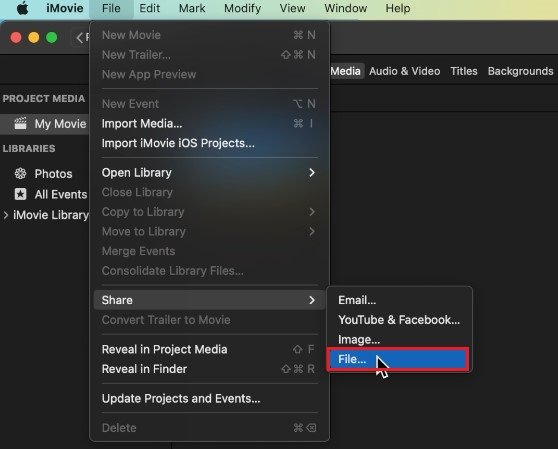
imovie>文件>共享>文件
确保没有特殊字符用作新的iMovie项目的标题或描述。接下来,使用渲染设置,这对于您使用的录像最有意义。对于这个项目,最好使用1080p作为解决,这是完全高清的。这质量将设置为高的和压缩到快点。在此窗口的左侧,您将看到项目的预期导出持续时间和估计的文件大小。
点击下一个,并在Mac上选择一个文件位置,剩下足够的存储空间。当仍在遇到Imovie的渲染和出口问题时,请确保您的项目得以保存并关闭Imovie。
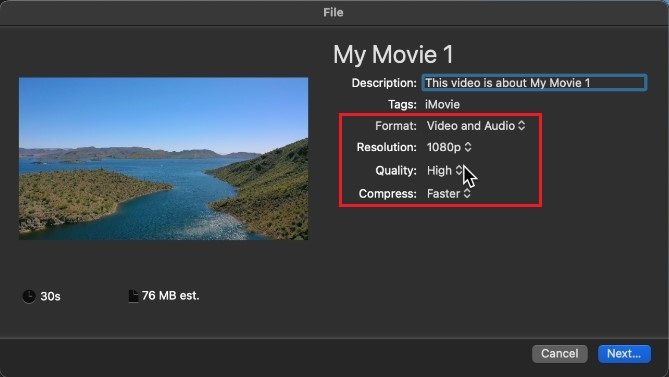
imovie>导出设置
更新iMovie应用程序
打开您的应用商店应用程序。查找iMovie,以确保应用程序是最新的。您还应该能够在更新应用商店的部分。
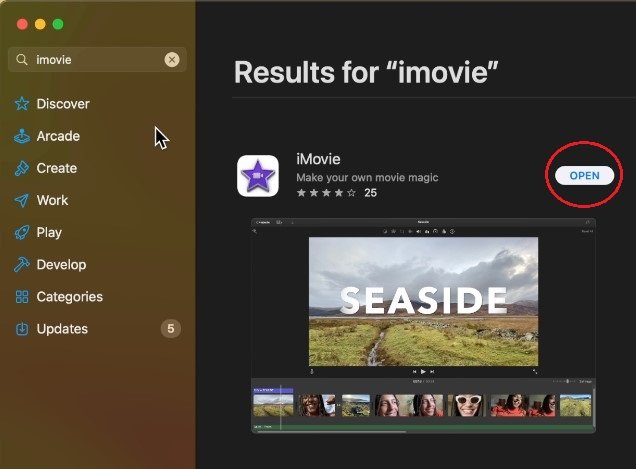
App Store> iMovie
Mac OS存储设置
接下来,关闭此窗口,然后单击屏幕左上方的Apple图标。点击系统设置。您的设置在设备上可能有些不同,具体取决于您使用的MACOS版本。
在一般的设置部分,选择贮存。加载存储信息可能需要几秒钟,然后如果您有足够的存储空间,则可以预览估计的项目文件大小。要快速释放一些空间,请清空垃圾箱并删除您不再需要的先前下载的文件。
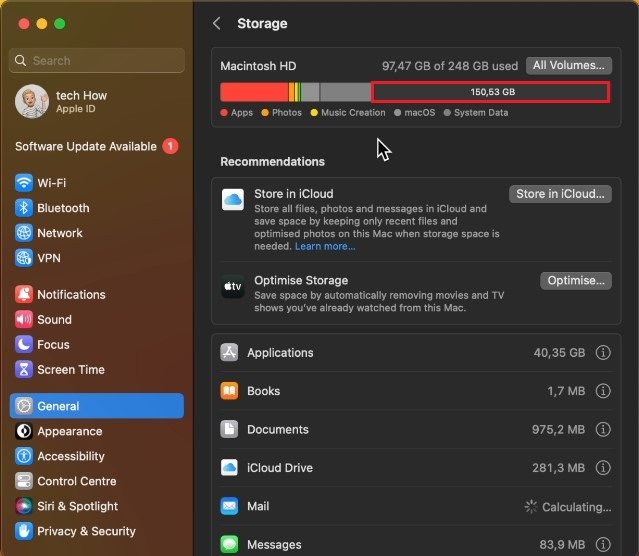
系统设置>常规>存储
禁用低功率模式
接下来,如果您使用的是笔记本电脑,例如MacBook Pro或MacBook Air,请导航到电池您的设置部分。确保低功率模式选项设置为绝不。低功率模式将降低您的整体系统性能,并通过iMovie导致出口错误。
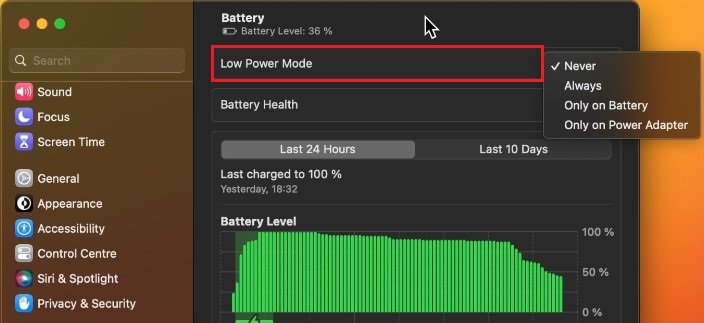
系统设置>电池>低功率模式
Mac OS软件更新
完成此操作后,在您的设置中,请导航到一般的部分,单击软件更新。建议不时更新Mac,特别是如果您遇到错误和其他问题。下载更新后,将提示您重新启动Mac。
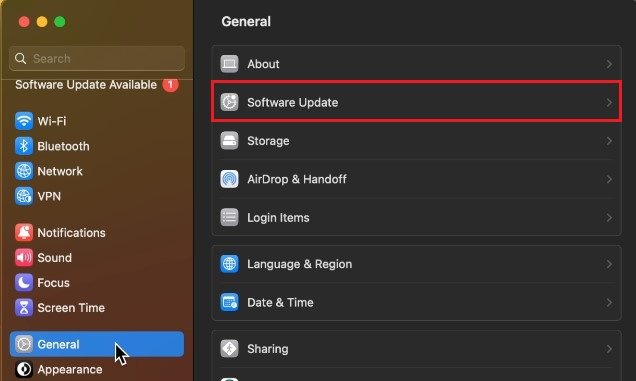
系统设置>常规>软件更新
损坏的视频文件
如果即使在系统重新启动后,似乎没有任何帮助,那么请确保您要导出的视频文件不会损坏。尝试打开视频文件,以查看它是否在Mac上效果很好。接下来,尝试导出一个不同的iMovie项目。这将帮助您确定此问题是否与Imovie或您的操作系统有关。
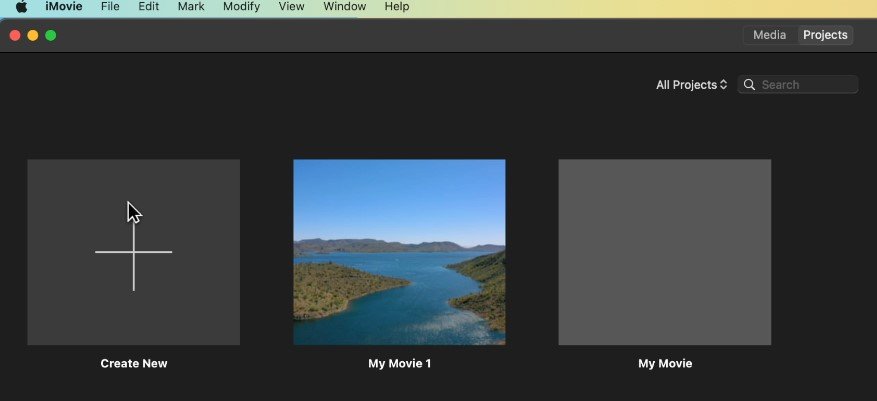
重新安装iMovie
如果您无法导出任何Imovie项目,请确保保存所有项目,然后继续将Imovie重新安装到您的系统中。
Mac OS Ventura上iMovie导出错误的最常见原因是什么?最常见的原因是在出口过程中缺乏可用的硬盘驱动器空间或速度缓慢的Internet连接。这仅在将视频导出到YouTube之类的视频共享平台时适用。
将iMovie更新到最新版本可以解决导出错误吗?更新到最新版本的iMovie有时可以解决导出错误。
如果我试图用思想的力量来解决iMovie的导出错误怎么办?尽管我们相信积极思考的力量,但这可能不是解决技术问题的最有效解决方案。最好先尝试故障排除步骤。
